| 5.10. Dialog pictură simetrică | ||
|---|---|---|

|
5. Dialoguri diverse |  |
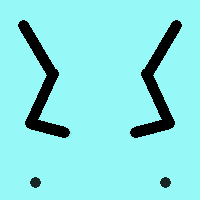
Pictura simetrică este o caracteristică nouă pictură în GIMP-2,10, susținută de instrumente bazate pe perie (creion, pensulă, radieră, aerograf, perie MyPaint, clona, pata, Dodge), precum și instrumentul de cerneală. Există mai multe tipuri de simetrie, toate configurabile.
Puteți accesa acest dialog din bara de meniu imagine prin: → →
Dialog „Pictura simetrică” este andocabil. Citește Secțiune 2.3, „Dialoguri și andocare” pentru a afla mai multe despre conceptul de andocare.
Acest dialog este foarte simplu. Aveți doar un element de simetrie cu o listă verticală care oferă patru opțiuni. Imediat ce verificați un tip de simetrie, axele simetriei apar ca linii verzi punctate în fereastra imagine și puteți începe să pictați cu pensula aleasă.
Opțiuni
Aceasta este opțiunea implicită; pictura de simetrie nu este activată.
Aceasta este o simetrie ca într-o oglindă. Aveți posibilitatea să selectați o simetrie orizontală, o simetrie verticală sau o simetrie centrală. De asemenea, puteți selecta mai multe simetrii.
Poziția implicită pentru axa simetriei este mijlocul ferestrei imaginii. Puteți plasa axa unde doriți să utilizați Poziția axei orizontale și Poziția axei verticale.
Dezactiva transformare pensula: Când transformi desenul, pensula se va sfârși și ea transformată. De exemplu, într-o oglindă transforma, nu numai că va desen pe partea dreaptă a pânzei fi oglindită pe stânga, dar perie în sine este, evident, "oglindită" pe stânga. Dacă din anumite motive, doriți ca liniile trase să fie oglindite (sau alte transformări), dar nu conturul pensulei în sine, puteți bifa această casetă. Pentru un motiv evident, nu veți vedea cu perii simetrice, totuși. De aceea nu vedeți efectul deoarece multe pensule implicite sunt simetrice.
„Țigla” este o simetrie translațională, care poate fi finit (cu un maxim de aplicări) sau infinit. În acest din urmă caz, este instrumentul perfect pentru a crea modele sau gresie fără sudură, la momentul picturii.
Acest mod acoperă imaginea cu tușe.
Aici nu sunt axe. Opțiunile sunt:
Interval X Interval Y: acestea sunt intervalele de pe axa X și Y, în pixeli, între centrele de contur.
Shift: aceasta schimbare între liniile de pe axa X, în pixeli.
Max Strokes X, Max Strokes Y: acestea sunt numărul maxim de Tușe pensulă pe axa X și Y. Implicit este 0, ceea ce înseamnă nici o limită, doar în funcție de dimensiunea imaginii.
Contururile sunt plasate în jurul centrului de coordonate ale axei.
Opțiunile sunt:
Centru abscisă, Centrul ordonata pentru a poziționa centrul de coordonate.
Numărul de puncte: numărul de tușe.
Dezactivare transformare perie: a se vedea mai sus.